EFI システム パーティションは何のためにありますか?
EFI システム パーティションには、オペレーティング システムが正常に起動するようにガイドするために使用されるブート可能ファイルが保存されます。 EFI システム パーティションは、FAT32 を使用してフォーマットされた小さなパーティションです。通常、Windows オペレーティング システムでは表示されず、インストールされているシステムの EFI ブート ローダーと、起動時にファームウェアによって使用されるアプリケーションが保存されます。
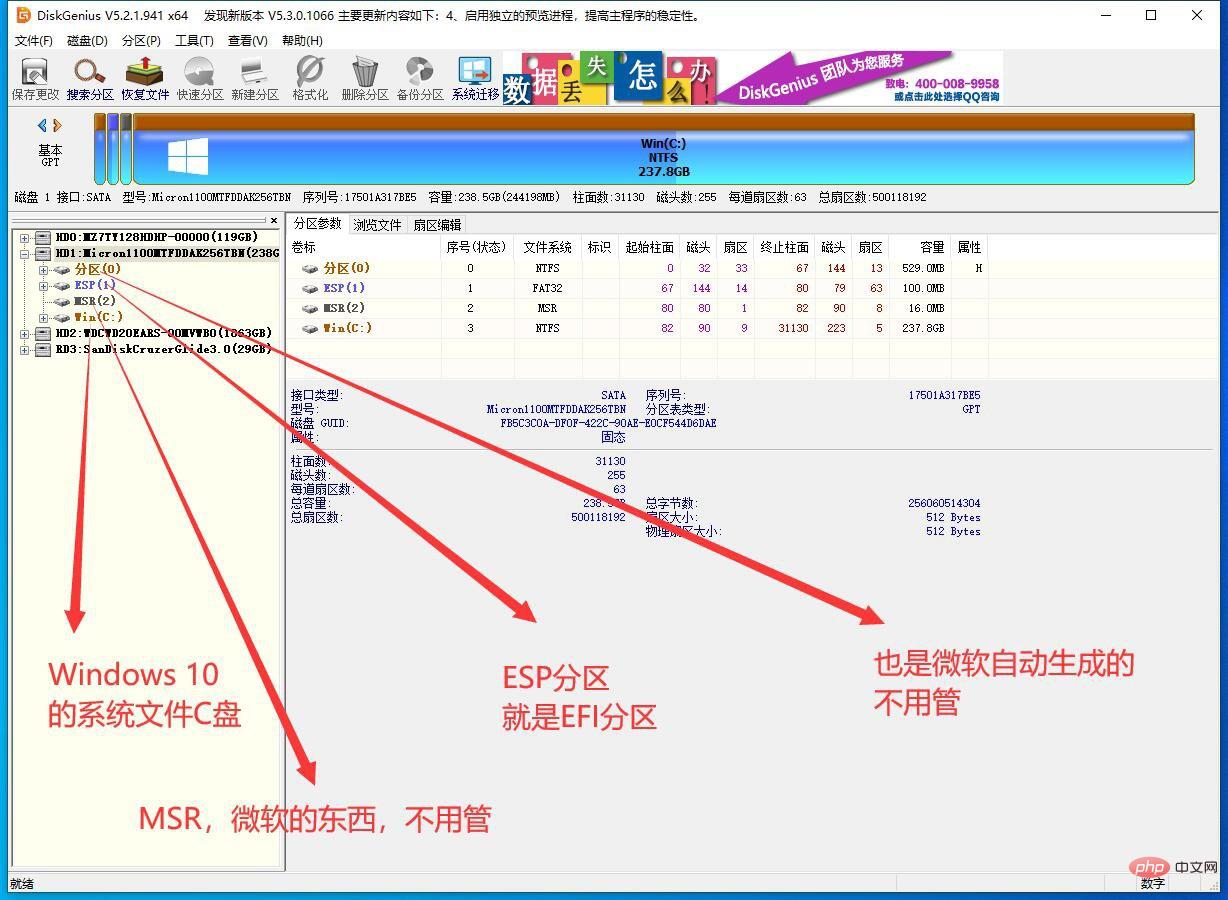
このチュートリアルの動作環境: Windows 10 システム、Dell G3 コンピューター。
前提: マザーボード BIOS とハードディスクの GPT パーティションの起動方法
EFI パーティションとは何かを紹介する前に、まずはマザーボードのBIOSを理解する必要がある 起動方法とハードディスクのGPTパーティション
#電源ボタンを押すとマザーボードは電源の供給を開始し、CPUやメモリに異常がないことを確認します。 、検索を開始し、ハードドライブからシステムを起動する必要があります。
および マザーボードがハードディスク システムを見つけて起動するには 2 つの方法があります。つまり、レガシー と UEFI モード通常、これら 2 つの起動方法は、
ハードディスク、MBR および GPTの 2 つのパーティション モードに対応します。
従来モード (レガシー) は、MBR 形式のハードディスクに対応します。
UEFI モードは GPT フォーマットのハードドライブに対応します従来のモードは古いのに対し、UEFI モードはより新しく、従来のモードの後継を継承していると単純に理解できます。そして後継者たち。
Windows XP システムを例として、トラディショナル モードと MBR のブート モードについて簡単に説明します。マザーボードでブート モードをトラディショナル モードに設定する場合BIOS、最初の起動項目は、システムがインストールされているハードディスク全体に設定する必要があります。起動後、マザーボード BIOS は、最初の起動ハードディスクの最初のパーティションを自動的にスキャンします。ブートなどの起動ファイルをスキャンした後、それらを正しく読み取った後、XP システムを起動してください。
最初のスタートアップ項目が正しく設定されていない場合、またはハードディスクのメイン パーティションにブート機能が見つからない場合は、システムに入ることができず、ディスプレイに「操作中」などのエラーが表示されます。システムが見つからないか、起動エラーです。
従来のモードと MBR ハード ドライブについては詳しく説明しません。詳しく知りたい場合は、Baidu にアクセスするか、自分でセットアップしてください。
UEFI および GPT ハードディスクのモードについて話しましょう
- UEFI はマザーボードのブート モードを指します
- GPT は、ハードディスク パーティション モードです。
- EFI は、GPT ハードディスク パーティション モードのシステム ブート パーティションです。
- UEFI ブート方法では、次のことが必要です。マザーボード BIOS およびハードディスクで手動で設定する必要があります。 GPT フォーマットは通常、自分で変換する必要があります。
EFI パーティションEFI システムパーティション (英語: EFI システム パーティション、略称 ESP または EFI) は、FAT16 または FAT32 形式の物理パーティションですが、そのパーティション識別子が従来の 0E または 0C ではなく EF (16 進数) であるため、このパーティションは通常、以下では見えません。 Windows オペレーティング システム。 UEFI BIOS ブート システムは、BIOS/EFI NAND チップに保存できない EFI 拡張機能を保存するために使用されます。 EFI モードをサポートするコンピューターは ESP からシステムを起動する必要があり、EFI ファームウェアは ESP から EFI スタートアップ プログラムまたはアプリケーションをロードできます。 ESP はシステムのブート パーティションです。
EFI パーティションには起動可能なファイルが保存されるため、このパーティションは非常に重要です。
EFI パーティションは、システムが起動してブート ファイルを保存するパーティションです。
#efi パーティションの機能は、オペレーティング システムが通常どおりに起動するようにガイドすることですWindows 10 システムを通常の方法でインストールする例
上の図を見てください。240G ソリッド ステートに Windows 10 をインストールしました。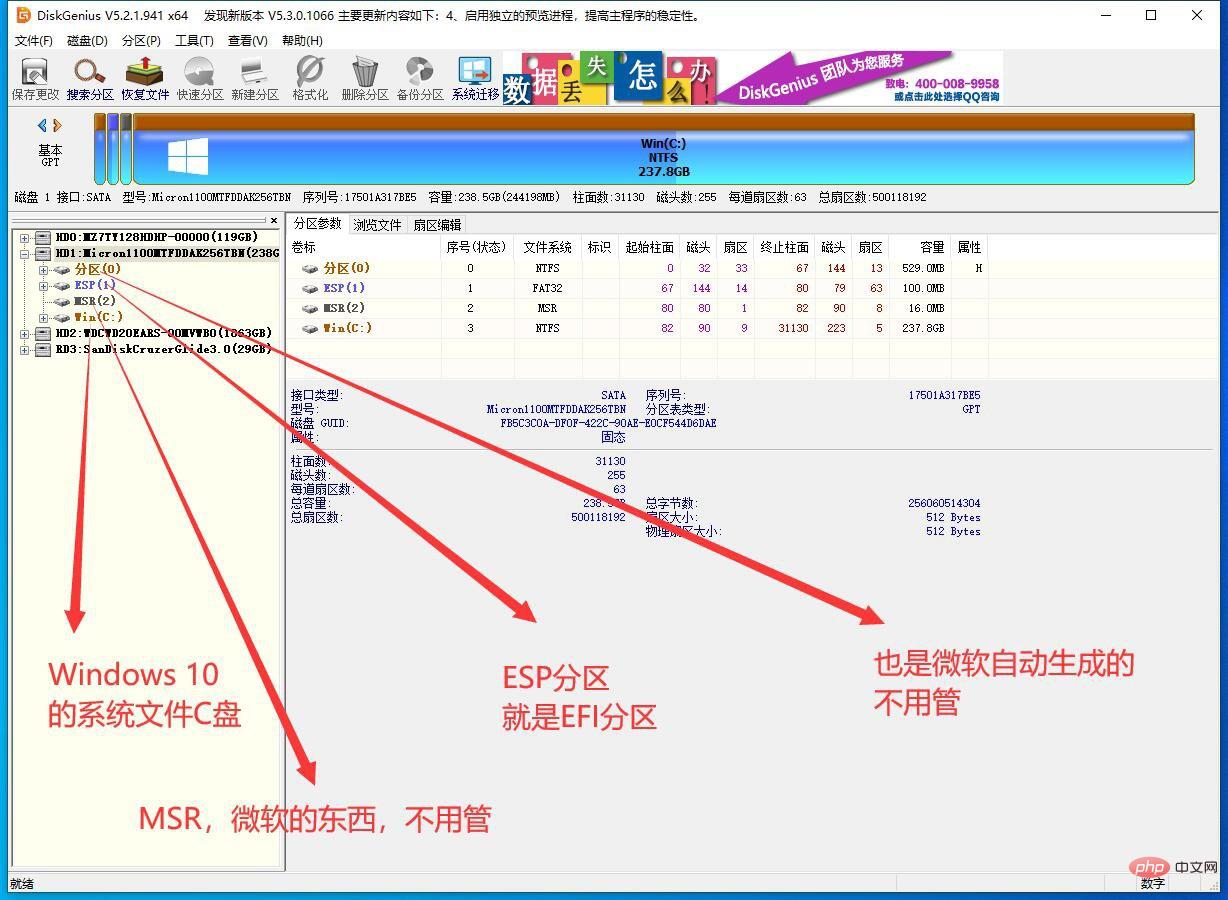
そのうちの 1 つは C ドライブです。これは Windows 10 のファイルが NTFS 形式で配置されるディスクです。ESP パーティションもあります。これが今日説明する EFI パーティションです。 、FAT32 形式です。#これは、Black Apple をインストールした後のパーティション図です
上の図を見てください。これは、インストール後のハードディスクのパーティションです。ブラック Apple システムのインストール 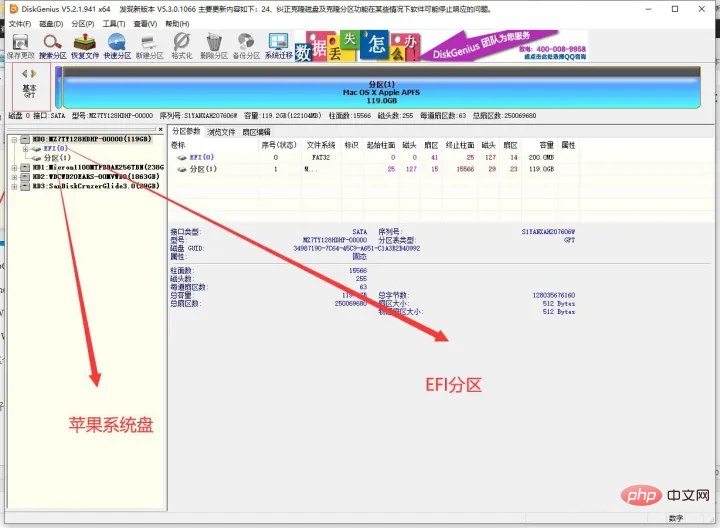
マザーボード BIOS に移動し、ハードディスクの起動方法を UEFI (Gigabyte マザーボード H310 など) に設定する必要があります
上の図を見てください。ストレージ デバイスとその他の PCI デバイスの起動モードが UEFI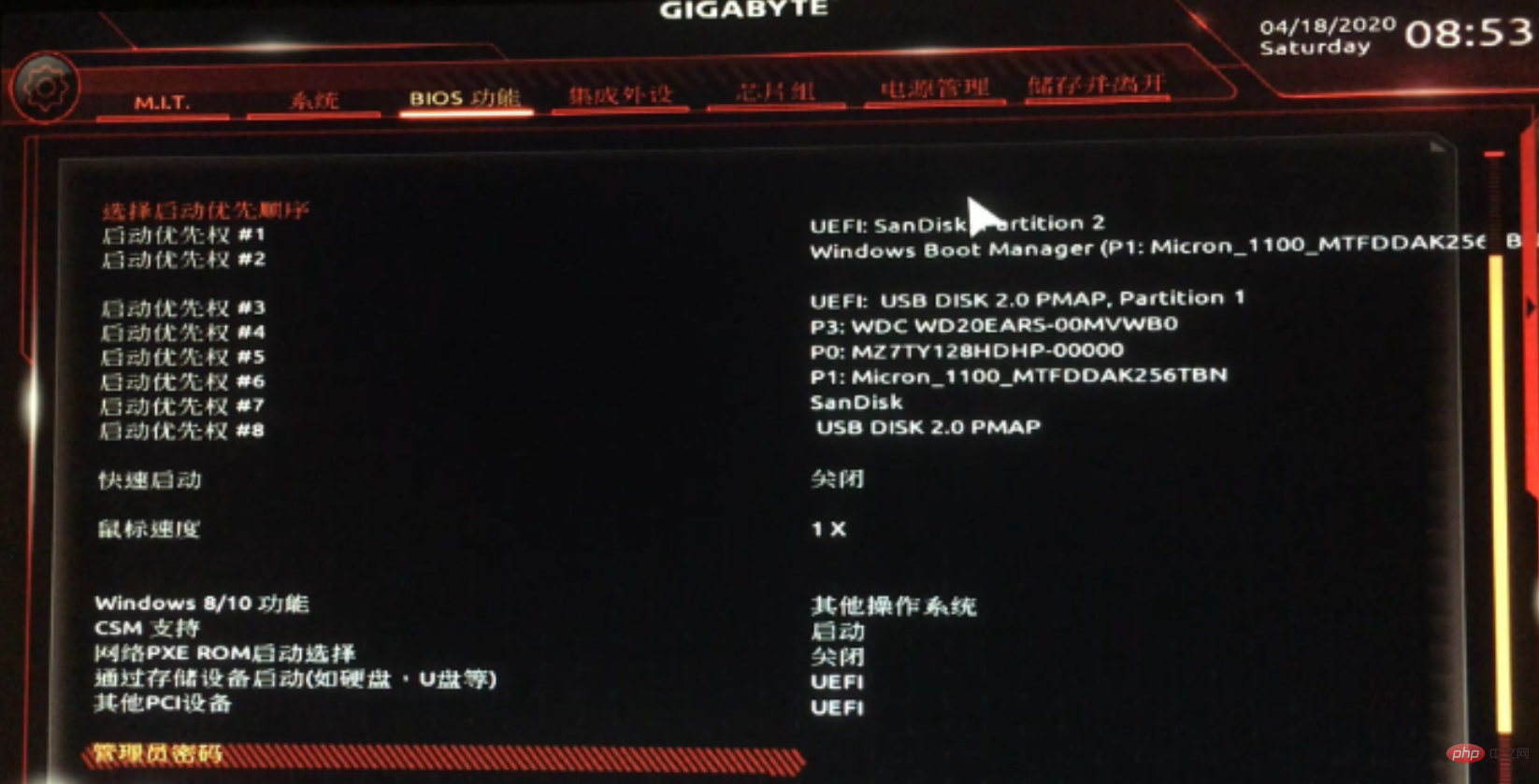 に設定されています。図の 1 番目と 2 番目の起動項目を見てください。その上###
に設定されています。図の 1 番目と 2 番目の起動項目を見てください。その上###
最初のスタートアップ項目の内容は、UEFI を使用して SanDisk U ディスクの 2 番目の EFI パーティション (パーティション 2) を起動することです。
2 番目のスタートアップ項目は、Windows 10 システムである Windows ブート マネージャーです。自動的に生成される UEFI ブート項目
1 台のハードディスクを USB フラッシュ ドライブの 2 番目の EFI パーティションとして使用できるのではないかと疑問に思う人もいるかもしれません。
はい、2 つ実行するだけではありません。満足していれば、10 回でも 20 回でもできます。
ただし、いくつ作成しても、起動時に選択できる EFI パーティションは 1 つだけです。
写真に示すように、これは Heiguo Xiaobing 製の黒い Apple システム イメージ U ディスクです。U ディスクは 5 つのパーティションに分割されていることがわかります。
そのうち 3 つは EFI システムですクローバー ブート、1 つは OC ブート、1 つはマイクロ PE システム レスキュー ディスク
他の 2 つは Apple のシステム インストール ディスクと 4.6G exFAT ファイル ディスクです。まだ空きスペースがあります。
もちろん、これら 3 つの EFI パーティションは、マザーボード BIOS インターフェイスで手動で設定する必要があります。
たとえば、Clover スタートアップ項目の EFI パーティションを最初に開始するように設定した場合、 Black Apple のインストールには Clover ブートが使用されます。
たとえば、OC ブートの EFI パーティションを最初に開始するように設定した場合、OC ブートは Black Apple のブートとインストールに使用されます
Ofもちろん、WEPE パーティションを設定した場合 最初に起動すると、マイクロ PE のシステム レスキュー ディスクに入ります
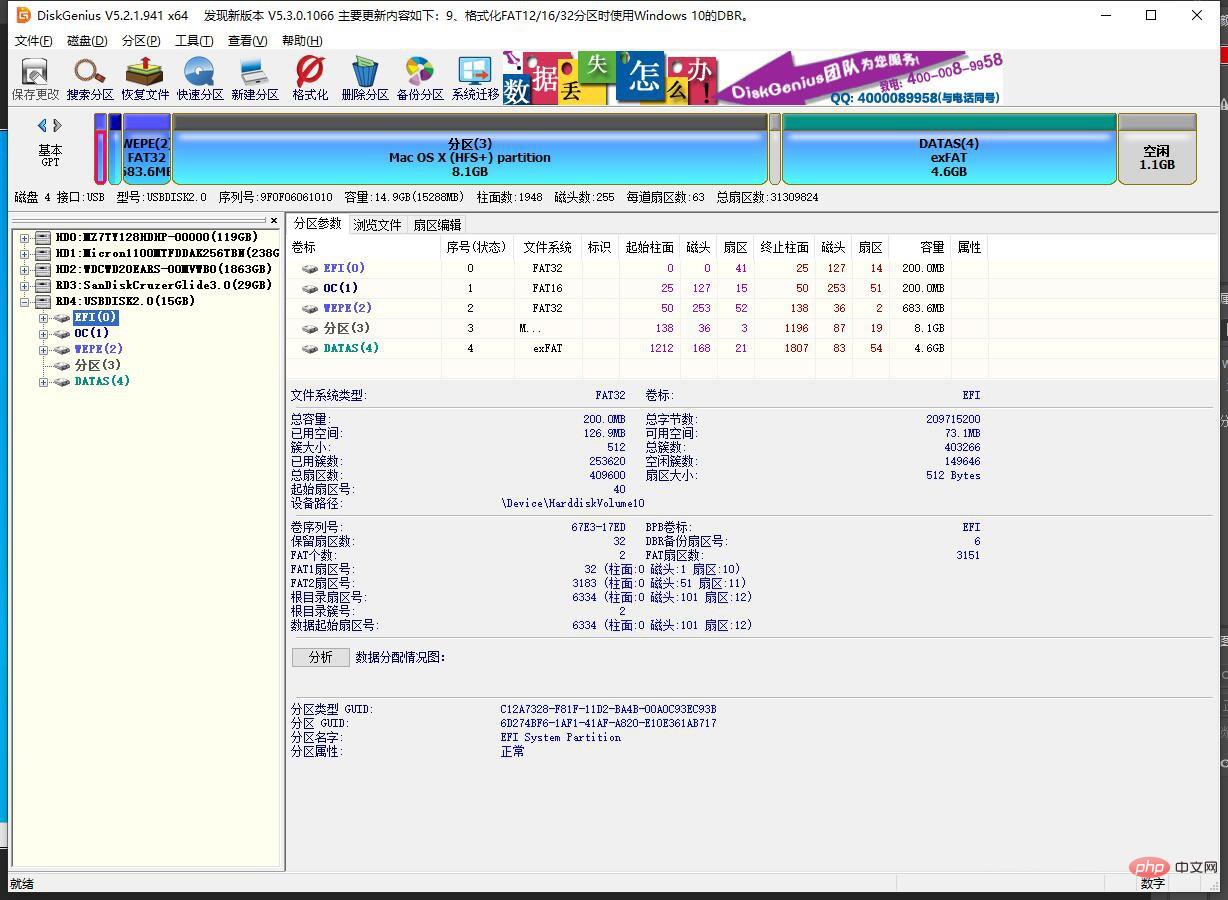
#たとえば、EFI を 2 つ作成できますハードディスク内にパーティションを配置し、最初の EFI パーティションに Windows 10 または黒の Apple スタートアップ ブート ファイルを配置し、WEPE レスキュー システム ディスクを 2 番目の EFI パーティションに配置します。
次に、マザーボード BIOS に移動して設定します。
最初のブート項目が最初の EFI パーティションに設定されている場合、マザーボードは Windows 10 または黒の Apple システムを起動します。
最初のブート項目が 2 番目の EFI パーティションに設定されている場合、マザーボードはマイクロ PE システム レスキュー ディスクを起動します。
上図のスタートアップ項目については、機能が優れたマザーボードは自動的にスキャンしてスタートアップ項目を生成しますが、機能が低いマザーボードではEFIパーティションにスタートアップ項目を手動で設定する必要がある場合があります。
次に、EFI パーティション内のファイル構造を簡単に見てみましょう
EFI パーティションを開くと、そのディレクトリに EFI フォルダーがあることがわかります。フォルダーをもう一度開くと、によると、他にもいくつかのフォルダーがある可能性があります。例については、下の図を参照してください。
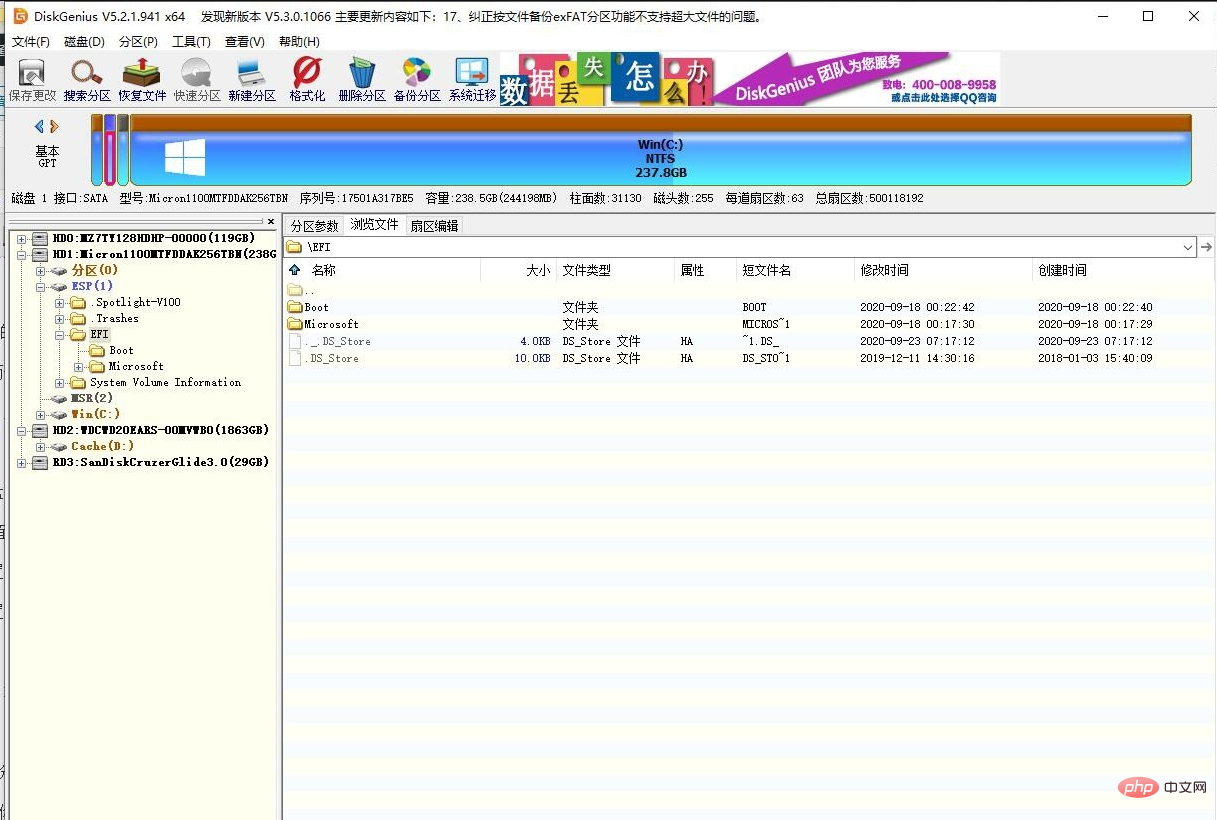
上の図を見てください。これは、通常のインストール後に自動的に生成される EFI パーティションとファイルです。 Windows 10
左側を見てください。ESP パーティション ディレクトリには 4 つのフォルダーがあります。そのうち 3 つは特に注意する必要はありません。EFI フォルダーだけを確認する必要があります。
EFI フォルダーを開き、右側を見ると、Boot と Microsoft の 2 つのファイルもあります。Boot はユニバーサルのようで、Microsoft は Microsoft の
一般的に、 Windows 10 を正常にインストールした後、システムは上記の UEFI スタートアップ項目を自動的に生成します。上記の Windows ブート マネージャー
は意図的に変更する必要はありません。Windows ブート マネージャーを最初に設定するだけで済みます。マザーボードのスタートアップ項目を選択すると、起動後に自動的に Windows 10 が起動します。
Windows ブート マネージャーのスタートアップ項目ファイルは次のとおりです: \EFI\MICROSOFT\BOOT\BOOTMGFW.EFI
このサイトのテーマは黒いリンゴなので、やはり黒いリンゴについて話さなければなりません。スタートアップ項目、図を見てください
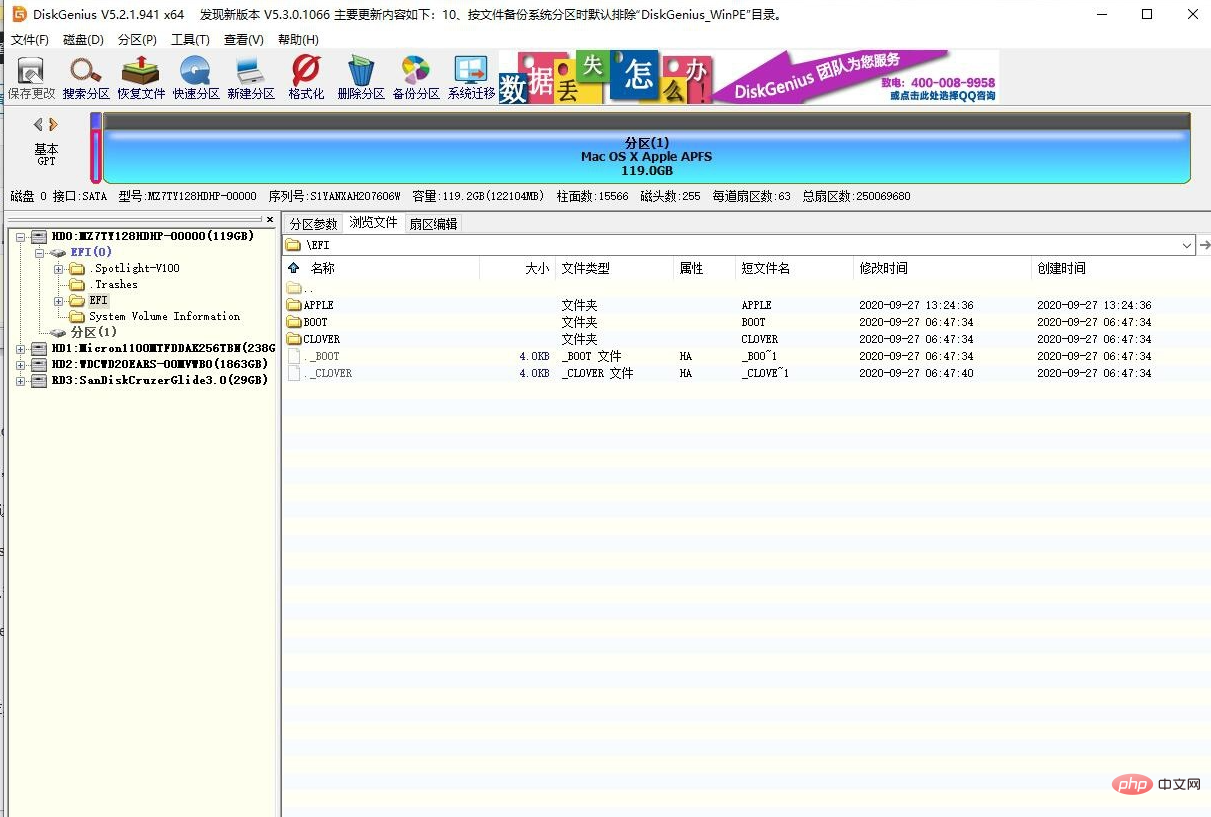
#上の図を見てください。EFI パーティションには 4 つのフォルダーもあります。そのうちの 3 つについては心配する必要はありません。見てください。 EFI フォルダで
開くと、APPLE、Boot、Clover の 3 つのフォルダが表示されます。
APPLE は Apple によって自動的に生成され、その中に White Apple のデフォルトのスタートアップ項目ファイルが入っています
ブート これは一般的なルールのようです。心配しないでください。
クローバー、これはクローバー ブートです。私たちがよく話している黒いリンゴの EFI 交換ソリューションは、クローバー フォルダーを置き換えることです。ここで、または EFI フォルダー全体を直接置き換えます
Black Apple のスタートアップ項目ファイル、Clover バージョン
\EFI\CLOVER\CLOVERX64.EFI
実際には、ここまで述べてきました。 EFI の起動原理とは、システムが自動または手動で起動項目を編集して追加することを意味します。
スタートアップ項目にはデフォルトのスタートアップ ファイルが含まれており、このスタートアップ ファイルによってマザーボードがシステムの場所を見つけます。これは Windows 10 であっても Black Apple であっても当てはまります。
通常、スタートアップ項目のスタートアップ ファイルは、拡張子 .efi を持つファイルです。
Clover ブート ファイルをスタートアップ項目として手動で追加し、Black Apple を起動するための優先スタートアップ項目として設定します。 。
さらに関連する知識については、FAQ 列をご覧ください。
以上がEFI システム パーティションは何のためにありますか?の詳細内容です。詳細については、PHP 中国語 Web サイトの他の関連記事を参照してください。

ホットAIツール

Undresser.AI Undress
リアルなヌード写真を作成する AI 搭載アプリ

AI Clothes Remover
写真から衣服を削除するオンライン AI ツール。

Undress AI Tool
脱衣画像を無料で

Clothoff.io
AI衣類リムーバー

AI Hentai Generator
AIヘンタイを無料で生成します。

人気の記事

ホットツール

メモ帳++7.3.1
使いやすく無料のコードエディター

SublimeText3 中国語版
中国語版、とても使いやすい

ゼンドスタジオ 13.0.1
強力な PHP 統合開発環境

ドリームウィーバー CS6
ビジュアル Web 開発ツール

SublimeText3 Mac版
神レベルのコード編集ソフト(SublimeText3)

ホットトピック
 7530
7530
 15
15
 1378
1378
 52
52
 82
82
 11
11
 21
21
 76
76


